Page 351 of 744
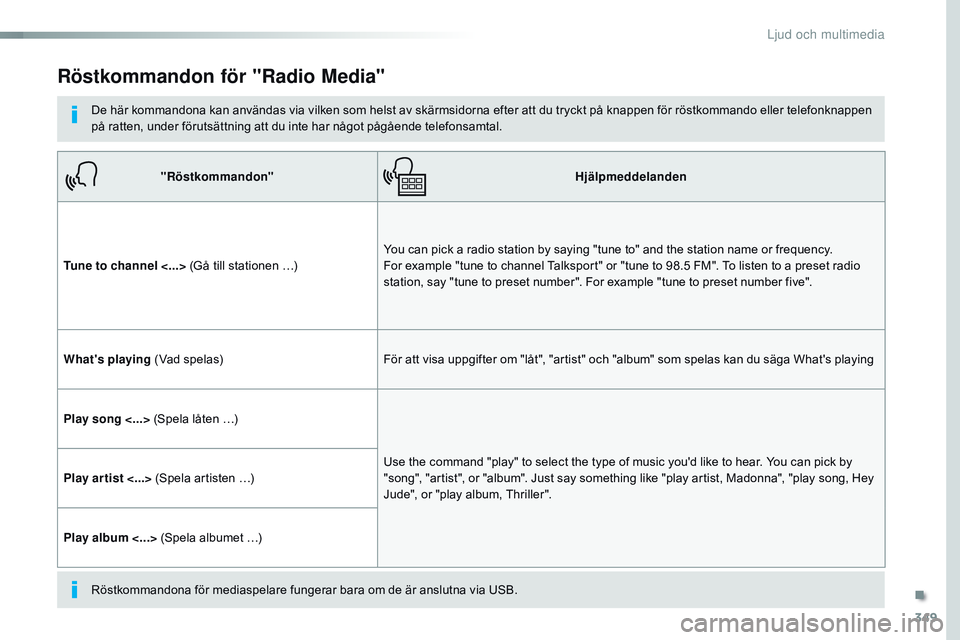
349
Jumpy_sv_Chap10b_NAC-1_ed01-2016
Röstkommandon för "Radio Media"
De här kommandona kan användas via vilken som helst av skärmsidorna efter att du tryckt på knappen för röstkommando eller telefonknappen
på ratten, under förutsättning att du inte har något pågående telefonsamtal."Röstkommandon" Hjälpmeddelanden
Tune to channel <...> (Gå till stationen …) You can pick a radio station by saying "tune to" and the station name or frequency.
For example "tune to channel Talksport" or "tune to 98.5 FM". To listen to a preset radio
station, say "tune to preset number". For example "tune to preset number five".
What's playing (Vad spelas) För att visa uppgifter om "låt", "artist" och "album" som spelas kan du säga What's playing
Play song <...> (Spela låten …) Use the command "play" to select the type of music you'd like to hear. You can pick by
"song", "artist", or "album". Just say something like "play artist, Madonna", "play song, Hey
Jude", or "play album, Thriller".
Play ar tist <...> (Spela artisten …)
Play album <...>
(Spela albumet …)
Röstkommandona för mediaspelare fungerar bara om de är anslutna via USB.
.
Ljud och multimedia
Page 371 of 744
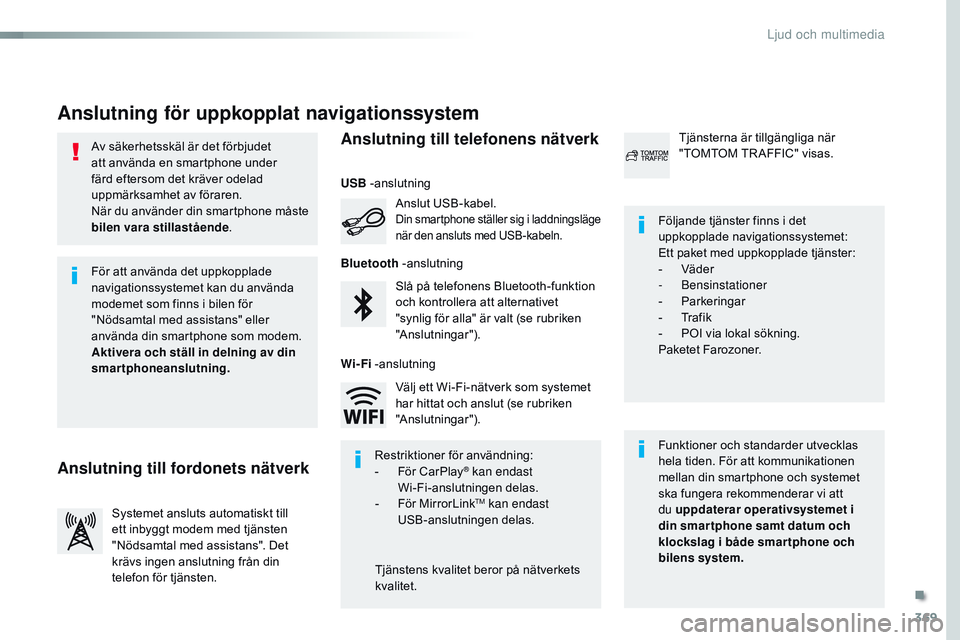
369
Jumpy_sv_Chap10b_NAC-1_ed01-2016
Av säkerhetsskäl är det förbjudet
att använda en smartphone under
färd eftersom det kräver odelad
uppmärksamhet av föraren.
När du använder din smartphone måste
bilen vara stillastående.
Anslutning för uppkopplat navigationssystem
Funktioner och standarder utvecklas
hela tiden. För att kommunikationen
mellan din smartphone och systemet
ska fungera rekommenderar vi att
du uppdaterar operativsystemet i
din smar tphone samt datum och
klockslag i både smar tphone och
bilens system. Följande tjänster finns i det
uppkopplade navigationssystemet:
Ett paket med uppkopplade tjänster:
-
Vä
der
-
Bensinstationer
-
P
arkeringar
-
Tr
a f i k
-
P
OI via lokal sökning.
Paketet Farozoner.
Slå på telefonens Bluetooth-funktion
och kontrollera att alternativet
"synlig för alla" är valt (se rubriken
"Anslutningar"). Anslut USB-kabel.
Din smartphone ställer sig i laddningsläge
när den ansluts med USB-kabeln.
Systemet ansluts automatiskt till
ett inbyggt modem med tjänsten
"Nödsamtal med assistans". Det
krävs ingen anslutning från din
telefon för tjänsten. Tjänsterna är tillgängliga när
"TOMTOM TR AFFIC" visas.
För att använda det uppkopplade
navigationssystemet kan du använda
modemet som finns i bilen för
"Nödsamtal med assistans" eller
använda din smartphone som modem.
Aktivera och ställ in delning av din
smartphoneanslutning. Restriktioner för användning:
-
F
ör CarPlay
® kan endast
Wi-Fi-anslutningen delas.
-
F
ör MirrorLink
TM kan endast
USB-anslutningen delas.
Tjänstens kvalitet beror på nätverkets
kvalitet. Välj ett Wi-Fi-nätverk som systemet
har hittat och anslut (se rubriken
"Anslutningar").
USB
-anslutning
Anslutning till fordonets nätverk Anslutning till telefonens nätverk
Bluetooth
-anslutning
Wi-Fi -anslutning
.
Ljud och multimedia
Page 385 of 744
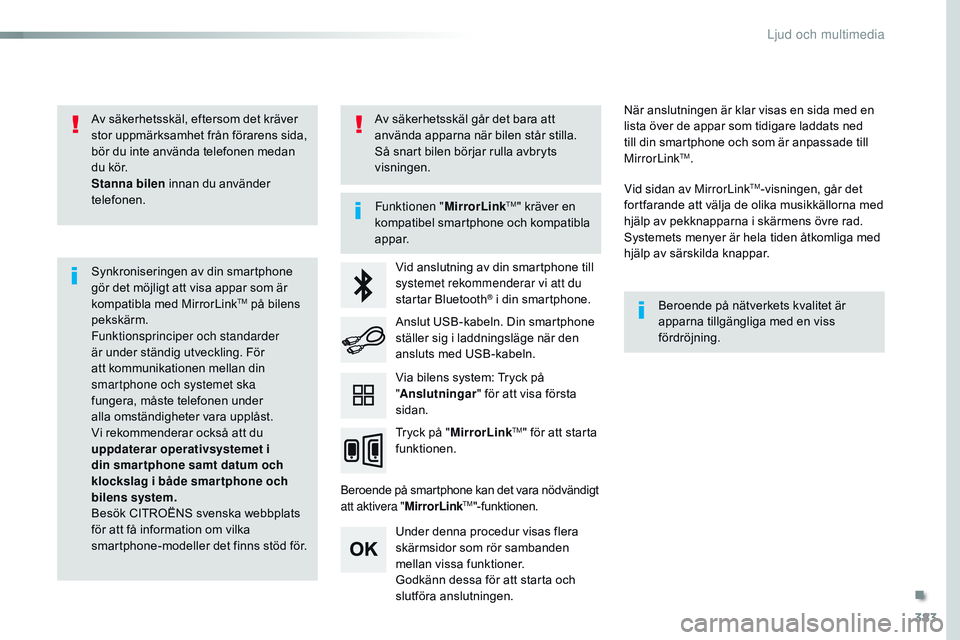
383
Jumpy_sv_Chap10b_NAC-1_ed01-2016
Av säkerhetsskäl, eftersom det kräver
stor uppmärksamhet från förarens sida,
bör du inte använda telefonen medan
du kör.
Stanna bilen innan du använder
telefonen.
Synkroniseringen av din smartphone
gör det möjligt att visa appar som är
kompatibla med MirrorLink
TM på bilens
pekskärm.
Funktionsprinciper och standarder
är under ständig utveckling. För
att kommunikationen mellan din
smartphone och systemet ska
fungera, måste telefonen under
alla omständigheter vara upplåst.
Vi rekommenderar också att du
uppdaterar operativsystemet i
din smar tphone samt datum och
klockslag i både smar tphone och
bilens system.
Besök CITROËNS svenska webbplats
för att få information om vilka
smartphone-modeller det finns stöd för. Funktionen "
MirrorLink
TM" kräver en
kompatibel smartphone och kompatibla
appar.
Beroende på nätverkets kvalitet är
apparna tillgängliga med en viss
fördröjning.
Vid anslutning av din smartphone till
systemet rekommenderar vi att du
startar Bluetooth
® i din smartphone.
Beroende på smartphone kan det vara nödvändigt
att aktivera " MirrorLink
TM"-funktionen.
Under denna procedur visas flera
skärmsidor som rör sambanden
mellan vissa funktioner.
Godkänn dessa för att starta och
slutföra anslutningen. Anslut USB-kabeln. Din smartphone
ställer sig i laddningsläge när den
ansluts med USB-kabeln.
Tryck på " MirrorLink
TM" för att starta
funktionen. När anslutningen är klar visas en sida med en
lista över de appar som tidigare laddats ned
till din smartphone och som är anpassade till
MirrorLink
TM.
Vid sidan av MirrorLink
TM-visningen, går det
fortfarande att välja de olika musikkällorna med
hjälp av pekknapparna i skärmens övre rad.
Systemets menyer är hela tiden åtkomliga med
hjälp av särskilda knappar.
Via bilens system: Tryck på
" Anslutningar " för att visa första
sidan.
Av säkerhetsskäl går det bara att
använda apparna när bilen står stilla.
Så snart bilen börjar rulla avbryts
visningen.
.
Ljud och multimedia
Page 389 of 744
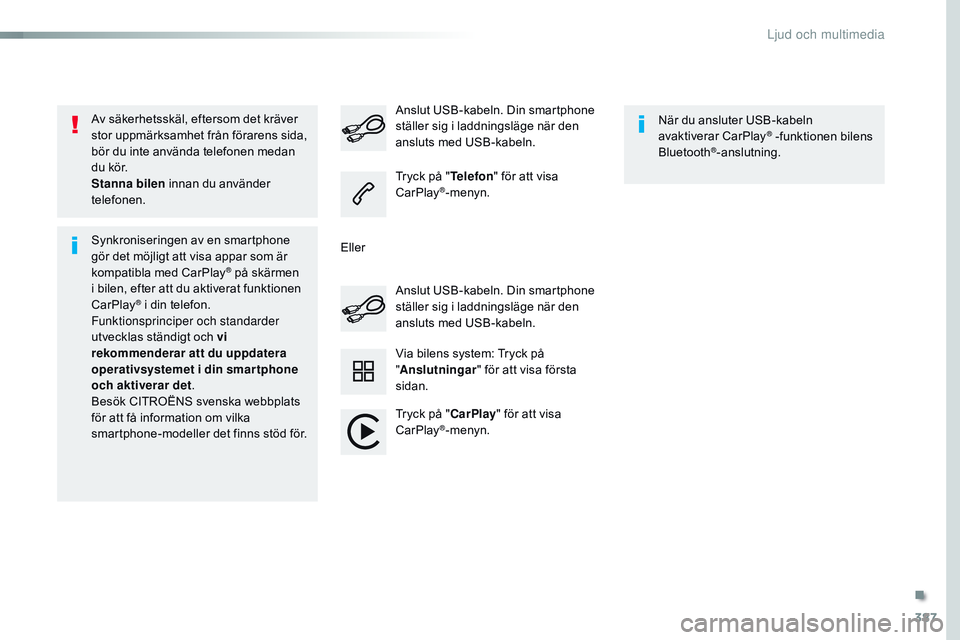
387
Jumpy_sv_Chap10b_NAC-1_ed01-2016
Av säkerhetsskäl, eftersom det kräver
stor uppmärksamhet från förarens sida,
bör du inte använda telefonen medan
du kör.
Stanna bilen innan du använder
telefonen.
Synkroniseringen av en smartphone
gör det möjligt att visa appar som är
kompatibla med CarPlay
® på skärmen
i bilen, efter att du aktiverat funktionen
CarPlay
® i din telefon.
Funktionsprinciper och standarder
utvecklas ständigt och vi
rekommenderar att du uppdatera
operativsystemet i din smartphone
och aktiverar det .
Besök CITROËNS svenska webbplats
för att få information om vilka
smartphone-modeller det finns stöd för. Anslut USB-kabeln. Din smartphone
ställer sig i laddningsläge när den
ansluts med USB-kabeln. Anslut USB-kabeln. Din smartphone
ställer sig i laddningsläge när den
ansluts med USB-kabeln.
Tryck på "
Telefon" för att visa
CarPlay
®-menyn.
Tryck på " CarPlay" för att visa
CarPlay
®-menyn. När du ansluter USB-kabeln
avaktiverar CarPlay
® -funktionen bilens
Bluetooth®-anslutning.
Via bilens system: Tryck på
" Anslutningar " för att visa första
sidan.
Eller
.
Ljud och multimedia
Page 391 of 744
389
3
2
4
Jumpy_sv_Chap10b_NAC-1_ed01-2016
Nivå 1Nivå 2 Kommentarer
Radio/media Källa Radio
Välj eller byt ljudkälla.
USB
iPod
AUX
Bluetooth
Radio/media
Frekvens / För val Frekvens
Sök radiostationer manuellt eller automatiskt.
För val Lagra en station i minnet genom en lång
tryckning på en tom stationsplats.
Radio/media Band FM
Tryck på önskat band för att byta radioband.
DAB
AM
Radio/media Lista Radiostationer
Öppna listan över radiostationer och tryck på en
station för att välja den.
.
Ljud och multimedia
Page 394 of 744
392
21
1
1718192016
Jumpy_sv_Chap10b_NAC-1_ed01-2016
Nivå 1Nivå 2
Alternativ - Radio och media
BilderUSB
Ljud och multimedia
Page 395 of 744
393
17
20
18
21
19
1
1
16
Jumpy_sv_Chap10b_NAC-1_ed01-2016
Nivå 1Nivå 2 Kommentarer
Radio/media Undermeny Musikfiler Album
Välj typ av sortering.
Artister
Genrer
Spellistor
Mappar
Radio/media
Undermeny
Hantera bilder USB
Visa foton.
Systemet är kompatibelt med: .gif, .jpg, .jpeg,
.bmp, .png, .raw och .tiff med en bildstorlek på
10 Mb/bild.
.
Ljud och multimedia
Page 396 of 744
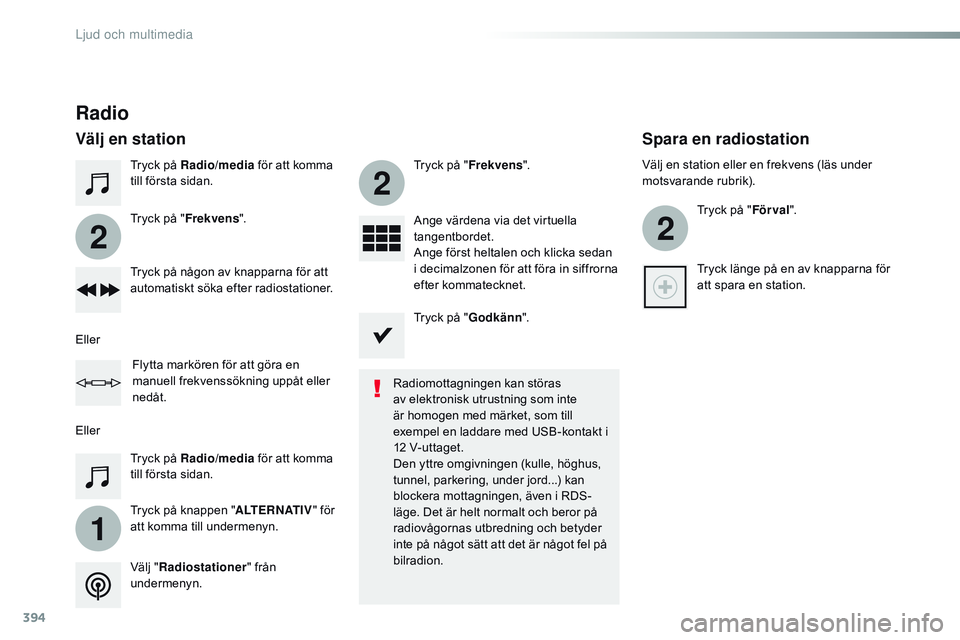
394
1
2
2
2
Jumpy_sv_Chap10b_NAC-1_ed01-2016
Tryck på Radio/media för att komma
till första sidan.
Tryck på knappen " ALTERNATIV" för
att komma till undermenyn. Tryck på " Frekvens". Tryck på "
Frekvens".
Ange värdena via det virtuella
tangentbordet.
Ange först heltalen och klicka sedan
i decimalzonen för att föra in siffrorna
efter kommatecknet.
Tryck på någon av knapparna för att
automatiskt söka efter radiostationer.
Tryck på Radio
/media för att komma
till första sidan.
Radio
Välj en station
Radiomottagningen kan störas
av elektronisk utrustning som inte
är homogen med märket, som till
exempel en laddare med USB-kontakt i
12
V-uttaget.
Den yttre omgivningen (kulle, höghus,
tunnel, parkering, under jord...) kan
blockera mottagningen, även i RDS-
läge. Det är helt normalt och beror på
radiovågornas utbredning och betyder
inte på något sätt att det är något fel på
bilradion.
Välj " Radiostationer " från
undermenyn.
Eller
Eller
Flytta markören för att göra en
manuell frekvenssökning uppåt eller
nedåt. Välj en station eller en frekvens (läs under
motsvarande rubrik).
Tryck på "För val".
Tryck länge på en av knapparna för
att spara en station.
Spara en radiostation
Tryck på " Godkänn".
Ljud och multimedia